4 viisi, kuidas SteelSeries mootorit parandada ei saa (09.15.25)
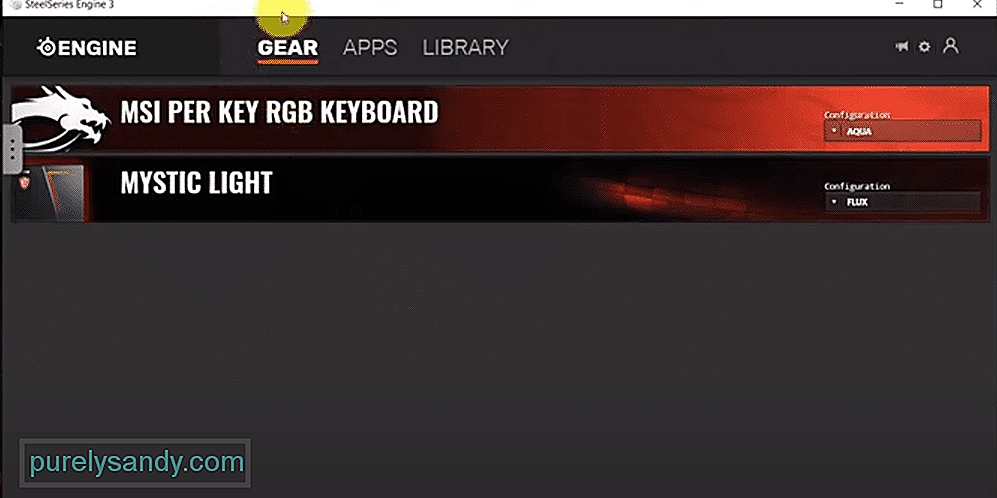 steelseries mootorit ei avata
steelseries mootorit ei avata Konfiguratsiooniprogrammid on vajalikud kasutajatele, kes soovivad oma välisseadmetest maksimaalset jõudlust saada. Teil on juurdepääs erinevatele funktsioonidele, alates makroklahvide seadistamisest kuni peakomplekti ekvalaiseri sätete muutmiseni.
Kuigi mõned kolmanda osapoole programmid pakuvad sama teenust, on alati parem valida bränd, mida te praegu kasutate.
SSE on seadistamisprogramm, mille on käivitanud SteelSeries, et aidata klientidel juurdepääsu SteelSeries välisseadmete erinevatele funktsioonidele. Veebifoorumites on aga palju kaebusi SteelSeries Engine'i käivitamata jätmise kohta.
Kui te ei saa mingil põhjusel ka SSE-d oma arvutis töötama, saavad selle parandada allpool nimetatud toimingud.
Kuidas parandada SteelSeries'i mootorit, ei avane?Meetod, mis aitas paljudel kasutajatel käivitamise probleemi lahendada, oli programmi käitamiseks graafikaprotsessori kasutamine. Protseduur pole üldse keeruline ja peate lihtsalt navigeerima SSE-kliendi käivitatava faili juurde ja seejärel paremklõpsake sellel.
Seejärel valige suvand, kuidas programmi graafikaprotsessoriga käivitada. Kui proovite sülearvutit, võite proovida ka integreeritud videokaardile üleminekut. Enne nimetatud protseduuri läbimist on soovitatav kõigepealt oma arvuti taaskäivitada.
Samuti peate ülesandes protsessi avades tagama, et SSE-ga seotud tegevusi taustal ei töötaks. juhataja. Nii et enne mootori taaskäivitamist peate taustaprotsessi täielikult lõpetama ja seejärel rakenduse käivitama. Paremklõpsake tegumiribal, et pääseda juurde tegumihaldurile.
Seejärel saate protsessi nimed läbi otsida, et leida SteelSeries Engine'iga seotud tegevused.
kui SSE käivitus korralikult enne selle värskendamist uusimale versioonile, on tõenäoline, et uues versioonis on veel mõned vead, mida pole veel parandatud. Pole haruldane, et uusimas versioonis on mõni viga.
Seega on alati parem oodata mõni päev, enne kui värskendate oma programme uuemale versioonile. Kui olete aga juba uue programmi installinud ja see tekitab teile probleeme, proovige minna üle varasemale versioonile, mis töötas teie arvutis ideaalselt.
SteelSeries tugi soovitab kasutada CCleanerit programmi ja registrifailide eemaldamiseks arvutist. See tagab, et installiprotsess sujub, kui proovite eelmist versiooni arvutisse installida.
Kuigi CCleaneri jaoks on tasulisi pakette, pääsete siiski mõnele funktsioonile tasuta juurde, mis töö ära teeb. Niisiis, lihtsalt installige CCleaner arvutisse ja eemaldage SSE. Seejärel minge SteelSeries veebilehele ja laadige alla programmi eelmine versioon.
Windowsi kasutajatele väga kasulik funktsioon, kus nad saavad taastada süsteemi sätted kindlasse kohta, kus kõik töötas tõrgeteta. See parandus on mõeldud kasutajatele, kellel tekkis probleeme Windowsi värskendamisel.
Selle funktsiooni abil saate naasta selle eelmise versiooni juurde, kui teil oli taastepunkt paigas. See on põhjus, miks nii paljud eksperdid soovitavad kasutajatel alati taastepunkte teha, kui kõik sujub.
Taastepunkti loomiseks või süsteemi sätete taastamiseks võite otsinguriba abil pääseda taastesätetele. Kui te pole protseduuriga kursis, oleks parim viis õppida YouTube'i õpetuste vaatamist. See juhatab teid samm-sammult läbi kogu taasteprotsessi.
See on viimane võimalus kasutajatele, kes ei saa SteelSeries mootor töötab ka pärast kõigi võrgus leitud tõrkeotsingute läbimist. Enamik kasutajaid suutis probleemi lahendada, viides oma SSE vanemale versioonile.
Nii et peate enne tugitiimiga ühenduse võtmist kindlasti proovima. Tugiliikmetelt vastuse saamiseks kulub maksimaalselt paar päeva. Järgige nende juhiseid, et suurendada oma võimalusi käivitamisprobleemist ülesaamiseks.
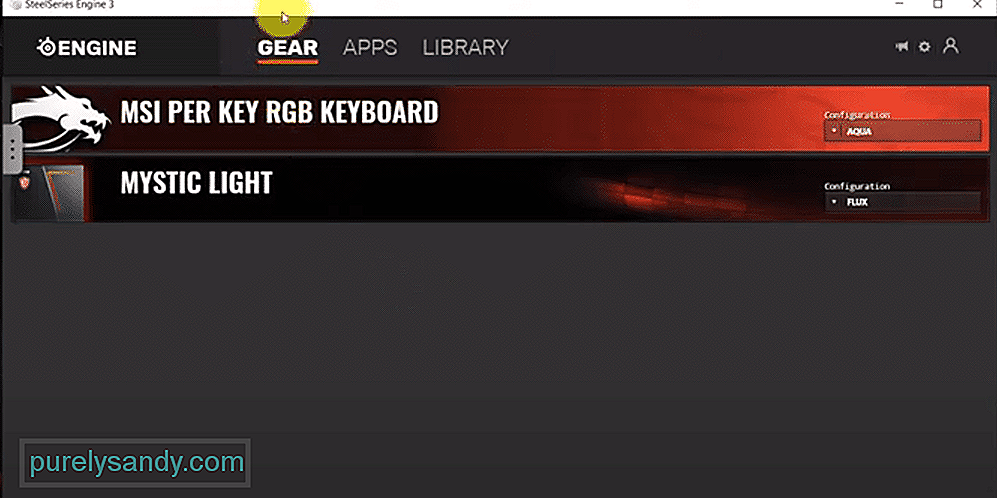
Youtube video: 4 viisi, kuidas SteelSeries mootorit parandada ei saa
09, 2025

